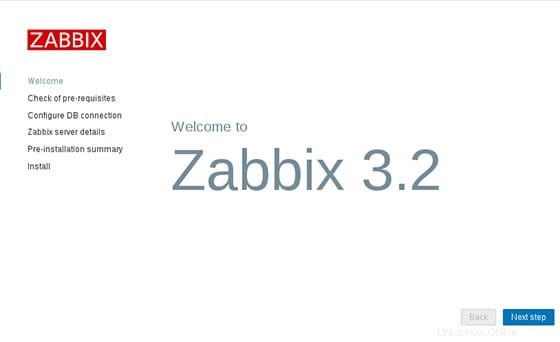In diesem Tutorial zeigen wir Ihnen, wie Sie Zabbix auf Ihrem Ubuntu 16.04 LTS-Server installieren. Für diejenigen unter Ihnen, die es nicht wussten, ist Zabbix ein ideales Open-Source-Überwachungstool zur Überwachung Ihrer Cloud-Server. Zabbix ist sehr flexibel, Informationen können über HTTP/SNMP oder durch Installation eines Zabbix-Agenten auf den zu überwachenden Computern abgerufen werden und ermöglichen eine Vielzahl von Anpassungen.
Dieser Artikel geht davon aus, dass Sie zumindest über Grundkenntnisse in Linux verfügen, wissen, wie man die Shell verwendet, und vor allem, dass Sie Ihre Website auf Ihrem eigenen VPS hosten. Die Installation ist recht einfach und setzt Sie voraus im Root-Konto ausgeführt werden, wenn nicht, müssen Sie möglicherweise 'sudo hinzufügen ‘ zu den Befehlen, um Root-Rechte zu erhalten. Ich zeige Ihnen Schritt für Schritt die Installation von Zabbix in Ubuntu 16.04 LTS Xenial Xerus.
Installieren Sie Zabbix auf Ubuntu 16.04 LTS Xenial Xerus
Schritt 1. Stellen Sie zunächst sicher, dass alle Ihre Systempakete auf dem neuesten Stand sind, indem Sie das folgende apt-get ausführen Befehle im Terminal.
sudo apt-get updatesudo apt-get upgrade
Schritt 2. LAMP-Server (Linux, Apache, MariaDB und PHP) installieren.
Ein Ubuntu 16.04 LAMP-Server ist erforderlich. Wenn Sie LAMP nicht installiert haben, können Sie unserer Anleitung hier folgen. Installieren Sie außerdem alle erforderlichen PHP-Module:
apt-get install php7.0-readline php7.0-curl php7.0-gd php7.0-mbstring libapache2-mod-php7.0 php7.0-mcrypt php7.0-bz2 php7.0-zip
Schritt 3. Zabbix auf Ubuntu 16.04 installieren.
Als erstes müssen Sie das Repository wie unten gezeigt herunterladen und hinzufügen:
wget http://repo.zabbix.com/zabbix/3.2/ubuntu/pool/main/z/zabbix-release/zabbix-release_3.2-1+xenial_all.debdpkg -i zabbix-release_3.2-1 +xenial_all.deb
Nachdem Sie das Zabbix apt-Repository in Ihrem System hinzugefügt haben, aktualisieren Sie jetzt die Paketlisten und installieren Sie Zabbix mit den Befehlen:
apt-get updateapt-get install zabbix-server-mysql zabbix-frontend-php
Schritt 4. Zabbix-Konfiguration.
sudo nano /etc/zabbix/zabbix_server.conf
Passen Sie die folgenden Werte an und notieren Sie sich das von Ihnen gewählte Passwort. Sie werden es auch später noch brauchen.
DBName=zabbixdbDBUser=zabbixDBPassword=Ihr_gewähltes_Passwort_hier
Schritt 5. Konfigurieren Sie die MariaDB-Datenbank für Zabbix.
Standardmäßig ist MariaDB nicht gehärtet. Sie können MariaDB mit dem mysql_secure_installation-Skript sichern. Sie sollten jeden Schritt sorgfältig lesen und unterschreiben, der ein Root-Passwort setzt, anonym entfernen Benutzer, verweigern Sie die Remote-Root-Anmeldung und entfernen Sie die Testdatenbank und den Zugriff auf sicheres MySQL.
mysql_secure_installation
Konfiguriere es so:
- Root-Passwort setzen? [J/n] y- Anonyme Benutzer entfernen? [J/n] y- Root-Anmeldung aus der Ferne verbieten? [J/N] y- Testdatenbank entfernen und Zugriff darauf? [J/n] y- Berechtigungstabellen jetzt neu laden? [J/n] ja
Als Nächstes müssen wir uns bei der MariaDB-Konsole anmelden und eine Datenbank für Zabbix erstellen. Führen Sie den folgenden Befehl aus:
mysql -u root -p
Dadurch werden Sie zur Eingabe eines Passworts aufgefordert, geben Sie also Ihr MariaDB-Root-Passwort ein und drücken Sie die Eingabetaste. Sobald Sie sich bei Ihrem Datenbankserver angemeldet haben, müssen Sie eine Datenbank für erstellen die Zabbix-Software:
Erstellen Sie den Benutzer „zabbix“@„localhost“, der durch „Ihr_gewähltes_Kennwort_hier“ identifiziert wird;erstellen Sie die Datenbank zabbixdb;erteilen Sie „zabbix“@“localhost“ alle Berechtigungen auf zabbixdb.*;löschen Sie die Berechtigungen;beenden;
Nachdem Sie die Zabbix-Datenbank und den Benutzer erstellt haben, müssen Sie die anfängliche Zabbix-Datenbank mit den folgenden Befehlen importieren:
cd /usr/share/doc/zabbix-server-mysqlzcat create.sql.gz | mysql -u root -p zabbixdb
Schritt 6. Konfigurieren Sie den Apache-Webserver für Zabbix.
Zuerst verschieben wir die Zabbix-Apache-Datei aus dem Paketverzeichnis:
sudo cp /usr/share/doc/zabbix-frontend-php/examples/apache.conf /etc/apache2/conf-available/zabbix.confsudo a2enconf zabbix.confsudo a2enmod Alias
Wir sollten die PHP-Zeitzone gemäß den von Zabbix empfohlenen Einstellungen anpassen:
###nano /etc/zabbix/apache.conf php_value max_execution_time 300 php_value memory_limit 128M php_value post_max_size 16M php_value upload_max_filesize 2M php_value max_input_time 300 php_value always_populate_raw_post_data -1 . php_value always_populate_raw_post_data -1 . php_valueStarten Sie den Apache- und Zabbix-Dienst neu, damit die Änderungen wirksam werden:
systemctl reset apache2systemctl start zabbix-serverSchritt 7. Zugriff auf Zabbix.
ist standardmäßig auf HTTP-Port 80 verfügbar. Öffnen Sie Ihren bevorzugten Browser und navigieren Sie zu
http://your-domain.com/zabbixoderhttp://server-ip/zabbixund führen Sie die erforderlichen Schritte aus, um die Installation abzuschließen. Wenn Sie eine Firewall verwenden, öffnen Sie bitte Port 80, um den Zugriff auf das Control Panel zu ermöglichen.
Herzlichen Glückwunsch! Sie haben Zabbix erfolgreich installiert. Vielen Dank, dass Sie dieses Tutorial zur Installation des Zabbix-Überwachungstools auf Ihrem Ubuntu 16.04 LTS-System verwendet haben. Für zusätzliche Hilfe oder nützliche Informationen empfehlen wir Ihnen, die offizielle Zabbix-Website zu besuchen .